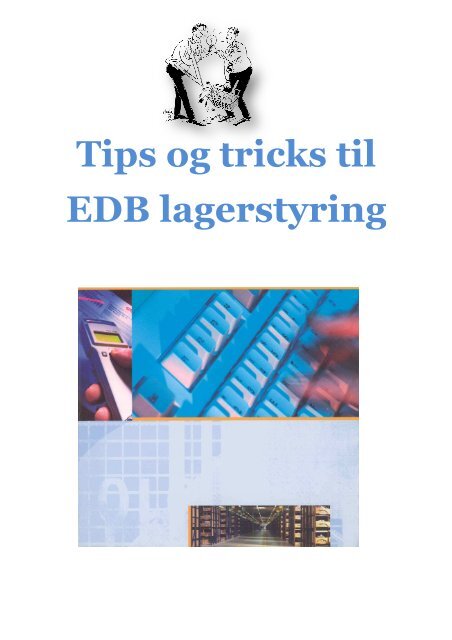Create successful ePaper yourself
Turn your PDF publications into a flip-book with our unique Google optimized e-Paper software.
<strong>Tips</strong> <strong>Tips</strong> og og tricks tricks <strong>til</strong><br />
<strong>til</strong><br />
EDB EDB lagerstyring<br />
lagerstyring
Indhold<br />
<strong>Tips</strong> <strong>til</strong> Lageropgørelseskladde (Bog 1, Side 73) ............................................................................ 2<br />
Optællingsliste med vist antal (Bog 1, Side 74) ............................................................................. 3<br />
Deling af ordre (Bog 1 side 38) ..................................................................................................... 4<br />
Overblik over restordre (Salg) ....................................................................................................... 6<br />
Overblik over restordre (Køb) ....................................................................................................... 8<br />
Udskrivning af stregkode labels ................................................................................................... 9<br />
E-mail et dokument fra Navision ................................................................................................ 10<br />
Flowdiagram, salg og køb .......................................................................................................... 12<br />
Quick guide, køb og salg ............................................................................................................ 13<br />
1
<strong>Tips</strong> <strong>til</strong> Lageropgørelseskladde (Bog 1, Side 73)<br />
Vælg varenumre.<br />
Hvis der skal udvælges forskellige varenumre kan dette gøres ved at sætte en lodret streg<br />
imellem varenumrene. Stregen findes ved at trykke og derefter tasten.<br />
Varenumrene kan vælges ved at skrive dem direkte i feltet eller ved at vælge varenumrene<br />
med pilen . Der må ikke være en streg før det første varenummer og efter det sidste<br />
varenummer.<br />
_____________________________________________________________<br />
Vis varer med nul på lager<br />
Hvis der er nul i beholdning på nogle vare vil de ikke blive vist i Lageropgørelseoversigten,<br />
hvis varen med nul i beholdning skal vises skal der sættes et flueben under Inds<strong>til</strong>linger<br />
og Varer ikke på lager..<br />
1<br />
2<br />
2
Optællingsliste med vist antal (Bog 1, Side 74)<br />
Som beskrevet i bogen kan der printes en optællingsliste.<br />
Ønsker man at få antallet der ligger på lageret vist skal der sættes et flueben<br />
under fanen og derefter klikkes på Udskriv…<br />
Hvis der klikkes på fjernes fluebenet automatisk og skal igen sættes inden<br />
der klikkes på Udskriv..<br />
3
Deling af ordre (Bog 1 side 38)<br />
Hvis en kunde ønsker at få en ordre leveret af to gange oprettes ordren som sædvanlig<br />
under salgsordren, ordren frigives og overføres <strong>til</strong> lagerstyring. Derefter vælges<br />
Hovedmenu > Lagerstyring > Tildel.<br />
Under Hånderteringsantal skrives det antal der skal sendes første gang i<br />
dette <strong>til</strong>fælde sendes 17, 20, 60 og 15 stykker ved første levering.<br />
Når hånderteringsantalet er udfyldt oprettes et pluk.<br />
Nu kan der, i Lager<strong>til</strong>delings-boksen, ses det oprindelige ordreantal (41, 74 og 22)<br />
men ikke de 20 stk.(varenummer 100080) der ikke bliver delleveret.<br />
Der vises også hvad der er håndteret første gang og det antal der skal sendes<br />
anden gang<br />
Når kunden ønsker det sidste antal leveret udfyldes Hånderteringsantallet på<br />
anden levering, lagerproceduren gennemføres og <strong>til</strong> sidst udskrives og sendes fakturaen.<br />
(se illustrationer på næste side)<br />
4
På følgeseddelen ses det udestående antal<br />
Salgsordren med dellevering<br />
Salgsordren med alle varerne leveret<br />
5
Overblik over restordre (Salg)<br />
I salgsordre boksen kan ses om alle vare i en ordre er leveret og faktureret<br />
og om der findes en restordre (eller varen er måske leveret af to gange).<br />
Her er der ikke<br />
faktureret<br />
noget endnu<br />
Men her kan kun ses én ordre af gangen, hvis man vil have en samlet oversigt over alle<br />
restordre kan dette gøres ved at, gå <strong>til</strong> Hovedmenuen vælg Salg og Rapporter<br />
6
Klik på Debitor – ordrebeholdning og klik på Udskriv<br />
Her kan udvælges enten én eller flere debitorer eller, hvis feltet er blankt vil alle i<br />
debitorkartoteket blive vist / udskrevet.<br />
Der kan også vælges med | tegnet (se side 2)<br />
Klik på Udskriv eller Vis udskrift<br />
Vælg med | tegnet<br />
eller<br />
fra / <strong>til</strong> med punktummer..<br />
eller<br />
blankt felt for alle debitorer<br />
7
Ud fra denne rapport kan ses hvilke firmaer der er restordre <strong>til</strong>,<br />
det oprindelige ordre antal og antal varer der er i restordre<br />
Bemærk! Ikke afsluttede handler vil også blive vist her.<br />
Overblik over restordre (Køb)<br />
er proceduren den samme som ovenfor, i Hovedmenu vælges Køb > Rapporter ><br />
…....<br />
8
Udskrivning Udskrivning af af stregkode stregkode labels<br />
labels<br />
Udskrivning af labels<br />
finder sted under<br />
menuen P<br />
Klik på Linje og<br />
Udskriv Labels<br />
Glemmer man at udskrive<br />
labels i pluk boksen kan det<br />
gøres i menuen Lever<br />
(Lagerleveringslinjer)<br />
Klik på Linje og Udskriv<br />
Labels<br />
Der er en tredje mulighed:<br />
Pluk. (Lagerpluk)<br />
Hovedmenu - Lagerstyring –<br />
Rapporter – Stregkode_ean13<br />
Skriv eller vælg med<br />
varenumrene, klik derefter på<br />
UUdskriv…<br />
skriv…<br />
9
E-mail et dokument fra Navision<br />
For at kunne maile et dokument kræver det at mailprogrammet virker korrekt inden der<br />
mailes fra Navision.<br />
Hvis der fx skal sendes en ordrebekræftelse <strong>til</strong> en kunde tastes ordren og derefter klikkes<br />
på udskriv.<br />
Når denne boks er åben klikkes på Filer > Send og klik på Rapport via e-mail.<br />
10
Mail programmet åbner, mail adressen tastes og ordrebekræftelsen kan mailes.<br />
11
Flowdiagram, salg og køb<br />
12
Quick guide, køb og salg<br />
13